Come correggere la libreria multimediale di WordPress non caricamento
Pubblicato: 2025-01-30La tua libreria multimediale di WordPress non si carica correttamente? Siamo qui per aiutarti! Questo articolo fornisce le tecniche più efficaci per risolvere il problema. Esploreremo le principali cause di una biblioteca multimediale che non carichi e condividono soluzioni pratiche per farla funzionare di nuovo.
Qual è la libreria multimediale di WordPress?
La libreria multimediale di WordPress memorizza tutti i file che hai caricato sul tuo sito WordPress. Ti consente di gestire immagini, file audio, video e documenti del tuo sito in una posizione centralizzata. Puoi importare qualsiasi file dalla libreria multimediale e inserirlo facilmente nelle intestazioni, cursori, gallerie, pagine o post di blog.
La libreria multimediale può essere accessibile dalla libreria Media >.
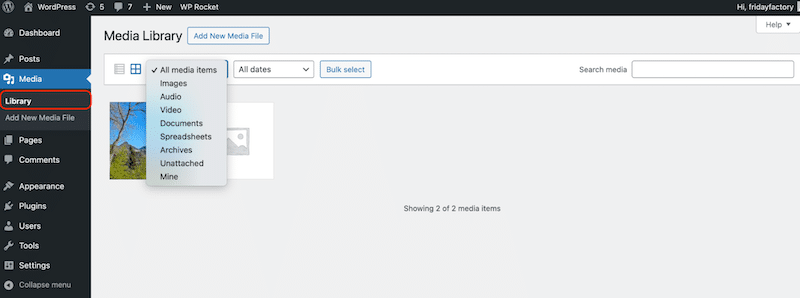
Lì, sarai in grado di accedere alle seguenti caratteristiche interessanti (tra gli altri):
- Aggiungi uno o più file multimediali utilizzando il drag-and-drop.
- Modifica o elimina i media caricati in precedenza.
- Ridimensionare o ritagliare un'immagine e ripristinare la versione originale, se necessario.
- Aggiungi tag alt per migliorare l'accessibilità e la visibilità dei motori di ricerca.
Perché il mio supporto WordPress non si carica?
La libreria multimediale di WordPress è incredibilmente conveniente
Come repository centrale per tutti i file multimediali. Tuttavia, poiché archivia tutti i file caricati, può diventare "pesante" nel tempo. Quando ciò accade, potrebbero sorgere problemi che impediscono alla libreria di caricare correttamente.
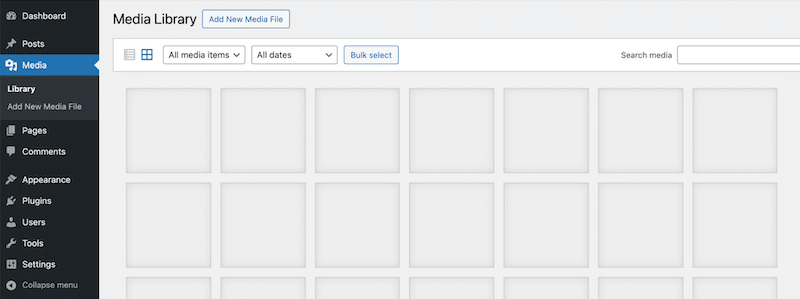
Ecco i motivi più comuni per cui la tua libreria multimediale di WordPress potrebbe non essere caricata, insieme a suggerimenti sull'identificazione di ogni problema.
1. Immagini grandi o scarsamente ottimizzate
Il caricamento di immagini grandi o non ottimizzate può sopraffare la tua libreria e rallentare la sua funzionalità. Poiché WordPress memorizza ogni documento caricato nel file della libreria multimediale, le immagini di grandi dimensioni possono accumularsi rapidamente, consumando spazio e risorse server preziose.
Come identificare il problema :
- Controlla i file di immagini di grandi dimensioni nella libreria multimediale o nella dashboard di hosting. Apri un'immagine dalla libreria e fai clic su Modifica .
- La dimensione del file sarà facilmente visibile nella barra laterale destra. Per riferimento, cerca sempre di mantenere la dimensione del file di immagine inferiore a 200kb.
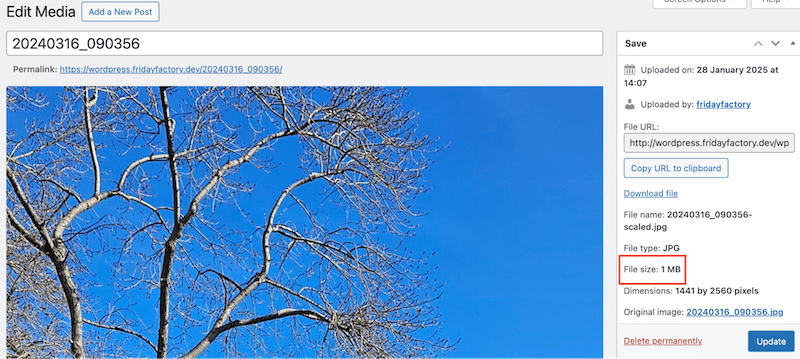
2. Conflitti di plugin
Alcuni plugin possono interferire con la libreria multimediale di WordPress a causa di conflitti di codice o di una funzione sovrapposta. Questi conflitti si verificano in genere quando i plug -in non sono sviluppati in seguito alle migliori pratiche di WordPress. I plug -in obsoleti che non sono stati aggiornati per abbinare l'ultima versione di WordPress possono causare errori.
Come identificare il problema :
- Se hai appena attivato o aggiornato un plug -in e la libreria multimediale ha smesso di funzionare, quel plugin sta probabilmente causando il conflitto.
- Visita la pagina di supporto del plugin o i forum per vedere se altri hanno segnalato problemi simili.
3. Problemi di compatibilità del tema
Un altro motivo per cui la tua libreria multimediale di WordPress non è il caricamento sono i problemi di compatibilità del tema. Questi si verificano quando il codice del tema è in conflitto con la funzionalità o i plug -in di WordPress Core.
Come identificare il problema :
- Se hai appena attivato un nuovo tema e la tua libreria multimediale ha smesso di caricare, il tema potrebbe essere il colpevole.
- Verificare con l'autore o il team di supporto del tuo tema per vedere se ci sono problemi noti o se eventuali aggiornamenti potrebbero risolvere questo problema.
4. Limite di memoria PHP insufficiente
Il limite di memoria PHP determina la memoria che il server alloca per eseguire script PHP. Se il tuo sito ha un limite di memoria PHP insufficiente, la libreria multimediale di WordPress potrebbe non caricare correttamente, in particolare sui siti Web pesanti.
Come identificare il problema:
- Se il limite di memoria PHP è troppo basso, il server potrebbe non avere risorse sufficienti per gestire queste attività. È possibile vedere errori come una schermata di libreria multimediale vuota, un errore del server interno 500 o una libreria di caricamento lento/timeout.
- Controlla il limite di memoria PHP corrente da strumenti > Sito di salute > server . Una buona base è di 128 MB, ma alcuni plugin potrebbero aver bisogno di più potenza.
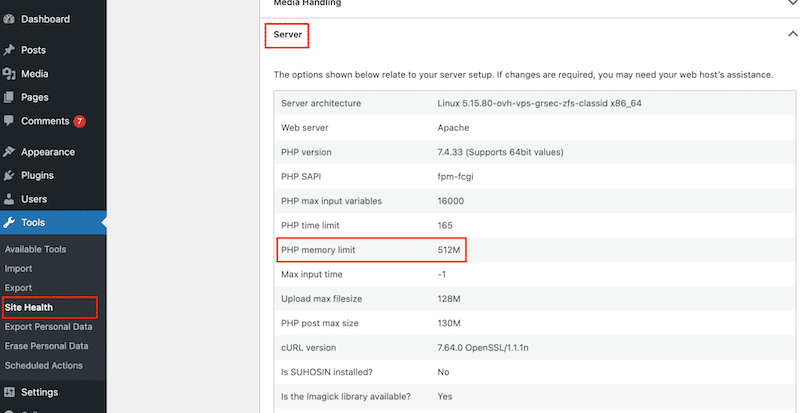
- Chiedi al tuo fornitore di hosting di aiutare a identificare i problemi di memoria e confermare se il limite è troppo basso.
5. Impostazioni WordPress Problema: Autorizzazione dei file errati
Le autorizzazioni di file dettono chi può leggere, scrivere o eseguire file e directory sul server WordPress. Se le autorizzazioni di file per le cartelle o i file della libreria multimediale sono impostate in modo errato, può impedire a WordPress di visualizzare o gestire correttamente i file multimediali.
Come identificare il problema:
- Controlla se la tua directory " WP-Content/Carichats" è scrivibile tramite FTP. In altre parole, questa cartella dovrebbe essere impostata su "744" nel campo Valore numerico .
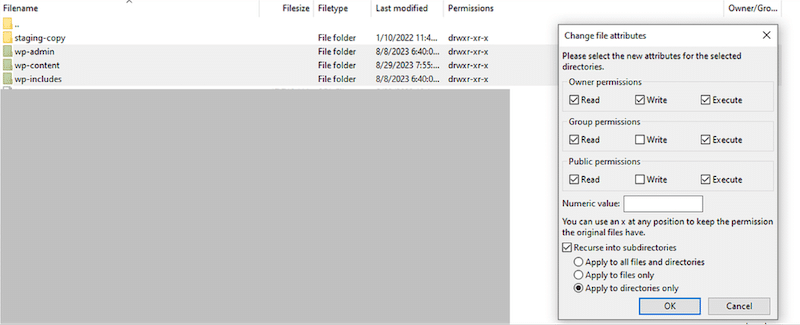
7 modi semplici per riparare la libreria multimediale di WordPress che non mostrano
Prova queste sette semplici correzioni se la tua libreria multimediale di WordPress non si carica correttamente. Questi passaggi dovrebbero farti funzionare senza padroneggiare le competenze tecniche avanzate.
1. Aumenta il limite di memoria PHP
Un limite di memoria PHP basso può causare problemi con la libreria multimediale.
Passi da seguire:
- Apri il tuo file WordPress WP-config.php .
- Cerca questa riga nel file WP-config.php per modificare i limiti di memoria e caricamento.
define('WP_MEMORY_LIMIT', '64M');- Modificare il valore a un limite più elevato, come "128m" o "256 m" .
define('WP_MEMORY_LIMIT', '256M');- Salva il file e controlla se la libreria multimediale funziona.
2. Aggiorna WordPress, temi e plugin
Il software obsoleto può causare conflitti, problemi di compatibilità, vulnerabilità di sicurezza o bug che impediscono alla libreria multimediale di caricare correttamente.
Passi da seguire:
- Vai a Dashboard> Aggiornamenti e cerca gli aggiornamenti.
- Aggiorna tutti i temi e i plugin dalle rispettive sezioni.
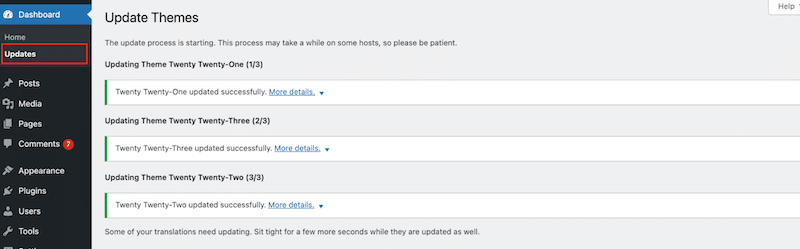
3. Passa a un tema WordPress predefinito
Un tema difettoso può interferire con il caricamento dei media. Il passaggio a un tema predefinito può aiutare a diagnosticare il problema.
Passi da seguire:

- Vai a Aspetto> Temi .
- Attiva un tema WordPress predefinito (ad esempio, ventiquattro).
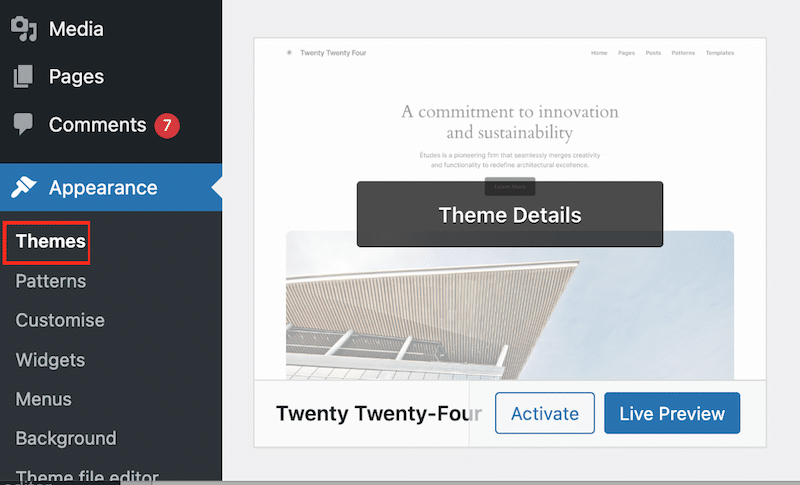
- Controlla se la libreria multimediale inizia a funzionare.
4. Disattiva tutti i plugin e riattiva uno per uno
A volte, un plugin contiene codice obsoleto, funzionalità sovrapposte o è incompatibile con la versione WordPress o altri plugin installati. È necessario individuare i plug -in contrastanti che potrebbero influire sulla libreria dei media e causare problemi.
Passi da seguire:
- Vai a plugin> plugin installati .
- Seleziona tutti e apri il menu a discesa delle azioni in blocco .
- Fai clic su DEACTIVATE e applica.
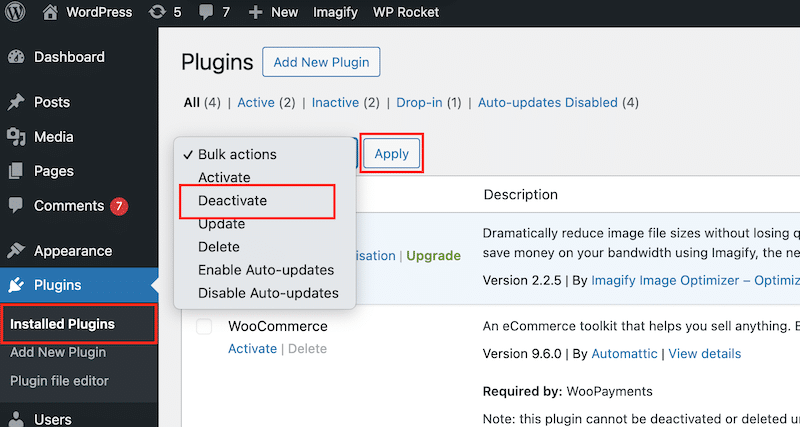
- Reattiva i plugin uno per uno e controlla la libreria multimediale dopo ogni attivazione.
5. Cancella cache e cookie del browser
La cache e i cookie del browser possono influire sulla libreria multimediale di WordPress perché memorizzano versioni temporanee di siti Web e dati utente per accelerare il caricamento della pagina. Tuttavia, quando questi file cache o cookie diventano obsoleti, possono far visualizzare il browser una versione vecchia o rotta della libreria multimediale.
Passi da seguire:
- In Chrome, apri le opzioni di tre punti in alto a destra e fai clic su Elimina i dati di navigazione
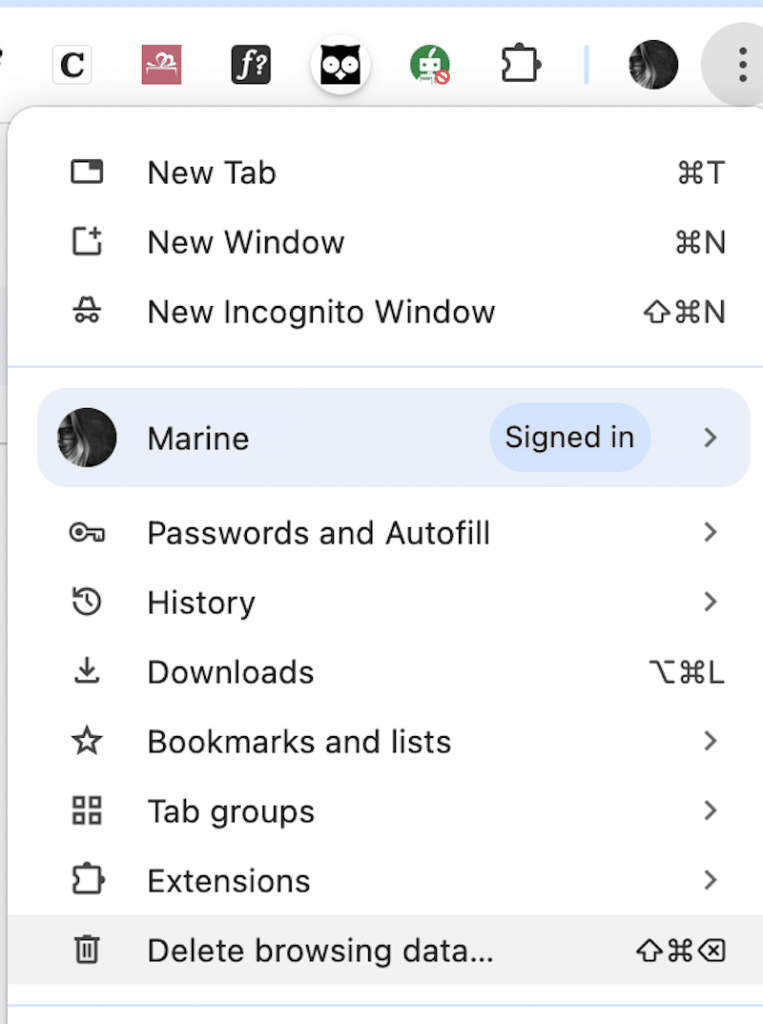
- Seleziona immagini e file e cookie memorizzati nella cache e altri dati del sito , quindi fare clic sul pulsante Elimina dati .
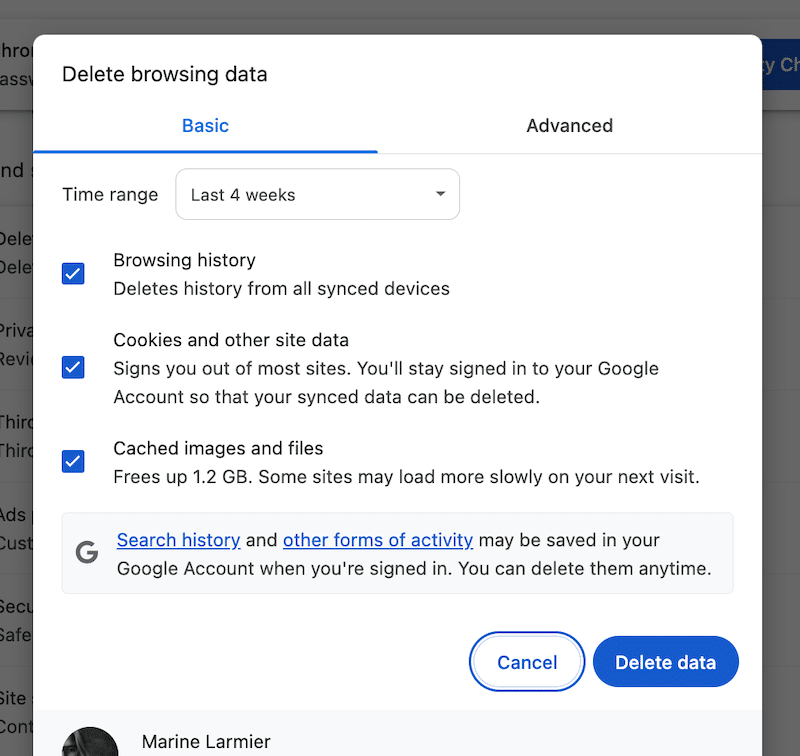
- Ricarica la tua dashboard WordPress e controlla se la libreria sta caricando.
6. Reinstallare i file core di WordPress
Se l'installazione di WordPress è danneggiata, la reinstallazione dei file di base può aiutare.
Passi da seguire:
- Vai a Dashboard> Aggiornamenti .
- Fai clic su Reinstalla ora nella sezione versione WordPress.
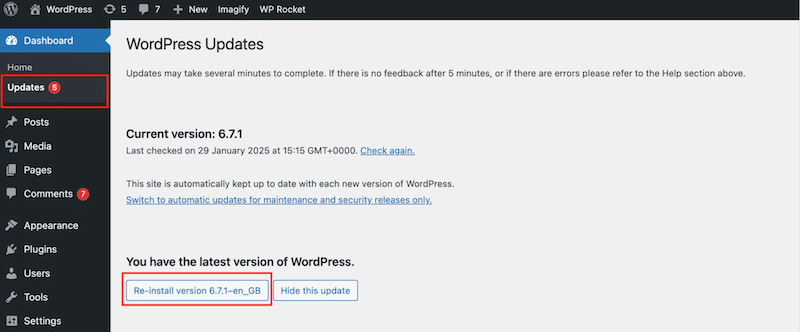
7. Controllare e correggere le autorizzazioni dei file
Le autorizzazioni di file errate possono impedire a WordPress di visualizzare i file multimediali. Se le autorizzazioni sono troppo restrittive, WordPress potrebbe non avere i diritti necessari per leggere, scrivere o eseguire file nella directory WP-Content/ Upload .
Passi da seguire:
- Connettiti al tuo sito tramite FTP o File Manager .
- Passare a WP-Content/ Carica/ .
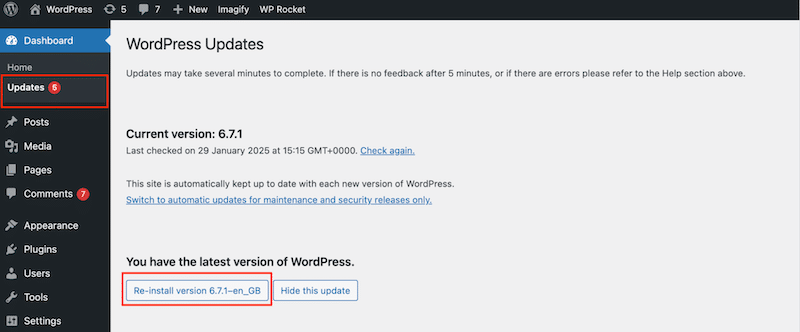
- Impostare le autorizzazioni della cartella su 744 .
Come Immagini può aiutare a prevenire i problemi della biblioteca dei media
Se i tuoi file multimediali sono troppo grandi, possono utilizzare risorse del server eccessive e causare problemi nella libreria multimediale di WordPress, come carichi non riusciti, miniature mancanti o tempi di caricamento infiniti.
Per prevenire questi problemi, la soluzione più semplice è ottimizzare rapidamente le immagini utilizzando un plug -in come Imagify.
Imagify è lo strumento giusto se si desidera risparmiare tempo e ottimizzare automaticamente le immagini e la libreria multimediale. Ecco perché.
1. Ottimizzazione senza sforzo
Immagini è il plug -in di ottimizzazione dell'immagine più semplice per WordPress. Dopo averlo configurato, attiva semplicemente il plug -in e ottimizza le immagini con un clic direttamente dalla libreria multimediale. È il modo più veloce per ridurre le dimensioni dei file e non sovraccaricare la libreria di WordPress, aiutandoti a evitare problemi di caricamento lento. 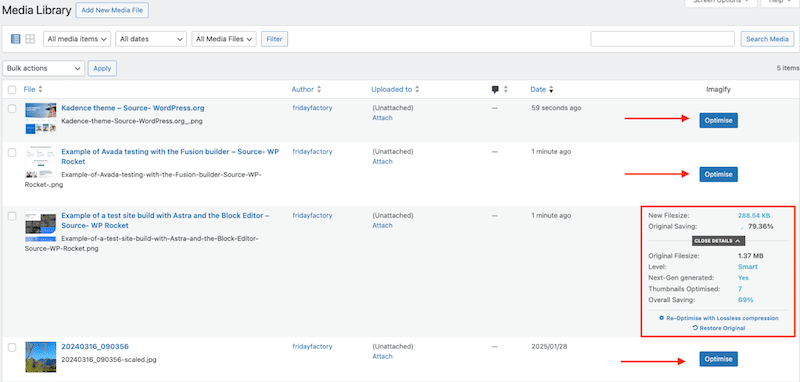
2. Compressione automatica dell'immagine e ottimizzazione di massa
Imagify viene fornito con la modalità di compressione intelligente: un'impostazione di ottimizzazione perfettamente bilanciata che riduce le dimensioni dei file senza sacrificare la qualità.
Ecco un esempio di un file originale rispetto a uno ottimizzato. Sebbene sia impossibile individuare la differenza visivamente, l'immagine originale (a sinistra) pesava 1,37 MB e l'immagine ottimizzata (a destra) è ora scesa a 289 kb con Imagify.
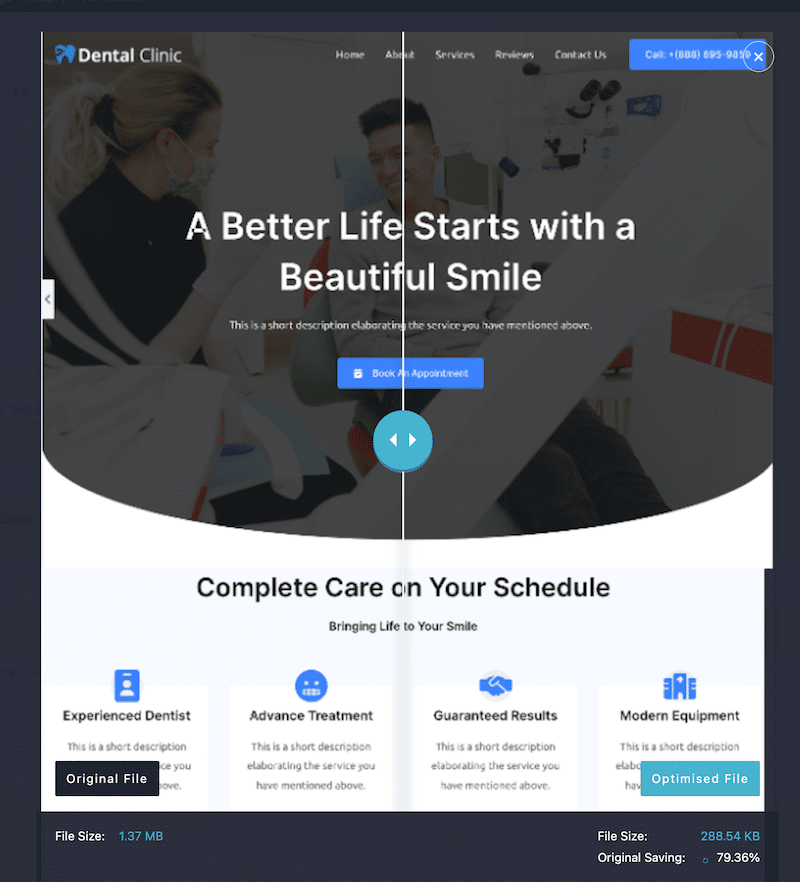
La funzione di ottimizzazione di massa di Imagify ti consente di ottimizzare i caricamenti esistenti e futuri direttamente dalla dashboard di WordPress, aiutandoti a risparmiare tempo.
Immagini ottimizza la libreria multimediale e impedisce i rallentamenti delle prestazioni causati da immagini di grandi dimensioni.
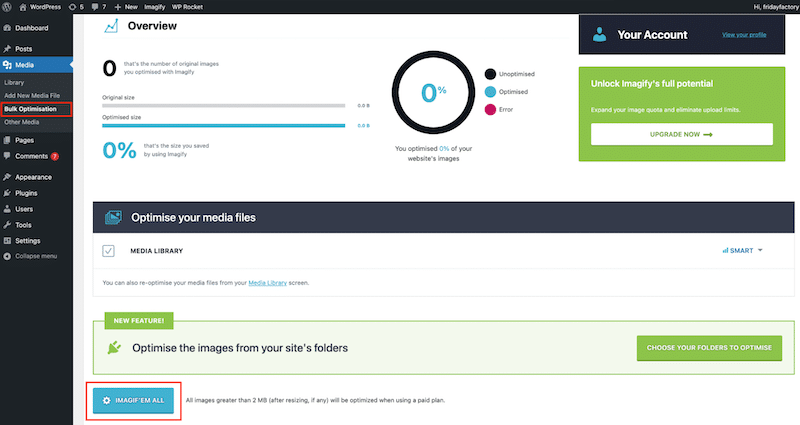
3. Conversione automatica ai formati di prossima generazione
Un altro modo per ottimizzare le immagini è convertendole da formati tradizionali come PNG e JPEG a moderni formati Web come WebP o AVIF. Questi formati di prossima generazione offrono una compressione superiore rispetto a PNG o JPG mantenendo la stessa qualità.
Immagina di convertire le immagini in WebP per impostazione predefinita, ma puoi anche scegliere AVIF. In altre parole, hai la possibilità di convertire tutte le immagini in formati di prossima generazione, rendendole più veloci e migliorando il tempo di caricamento della pagina.
dimensioni di file più piccole significano meno sforzo sul server, garantendo che le tue immagini o video si caricano più velocemente e che si ottiene anche una libreria più ottimizzata.
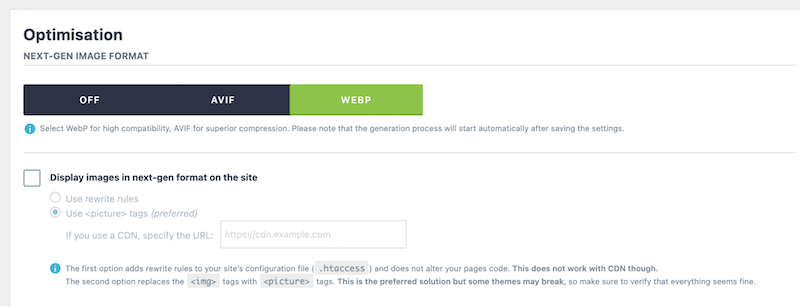
Avvolgimento
Inizia con soluzioni semplici, come la cancellazione della cache del browser e l'aggiornamento di WordPress per risolvere il problema di non caricamento della libreria multimediale di WordPress. Quindi, risolvere i plugin, temi, memoria e autorizzazioni di file.
Ottimizzare il più possibile le immagini è una buona regola empirica per prevenire problemi futuri.
Con Imagify, puoi aiutare a prevenire i problemi della libreria multimediale, migliorare le prestazioni del sito Web e salvare lo spazio del server, tutto con uno sforzo minimo. Prova a immaginare gratuitamente, risparmia tempo e aumenta le prestazioni!
